Thay thế hệ điều hành Android bằng tính năng Ubuntu tập trung vào quyền riêng tư trên điện thoại thông minh của bạn đồng nghĩa với việc bỏ lại rất nhiều thứ. Bạn sẽ bỏ tính năng theo dõi và đo từ xa ở khắp mọi nơi của hệ điều hành Android, nhưng bạn cũng sẽ mất quyền truy cập vào tất cả trừ các ứng dụng cơ bản nhất. Và không, không có Whatsapp.
Android là một hệ điều hành di động trưởng thành, chạy trên hơn 2,5 tỷ thiết bị trên toàn thế giới. Cửa hàng Play của Google chứa khoảng 3 triệu ứng dụng, với ít nhất một ứng dụng cho mọi trường hợp sử dụng có thể hình dung được mà bạn có thể tưởng tượng.
Ngược lại, Ubuntu Touch ước tính có khoảng 10.000 người dùng (các nhà phát triển không thực sự biết, vì không có phép đo từ xa trong hệ điều hành) và cửa hàng mở tự hào có mặt tiền cửa hàng với 1.139 mặt hàng - hầu hết trong số đó là ứng dụng web.
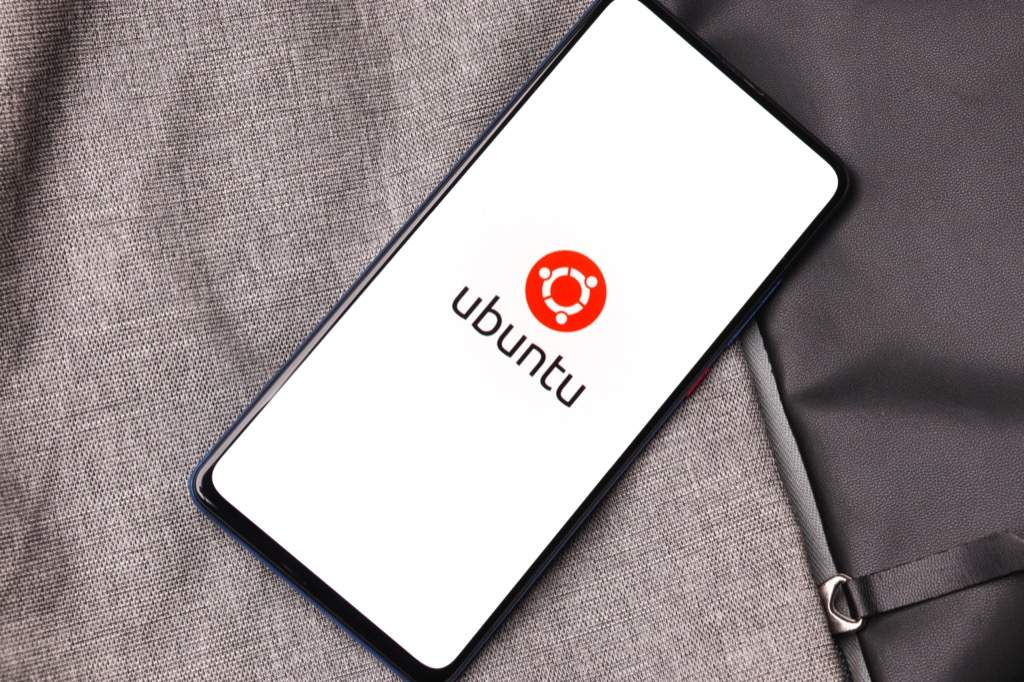
Hệ điều hành vẫn đang ở giai đoạn Beta. Mặc dù hầu hết mọi thứ đều hoạt động ổn định, nhưng trải nghiệm của bạn có thể khác nhau. Như đã đề cập, không có cách nào để cài đặt Whatsapp trên thiết bị Ubuntu Touch và nhiều ứng dụng phổ biến khác không có.
Hãy dành chút thời gian để xem các diễn đàn và kênh Telegram để lắng nghe trải nghiệm của những người khác về hệ điều hành, sau đó đưa ra quyết định của bạn.
Điện thoại của bạn có tương thích với Ubuntu Touch không?
Chạy trên hơn 24.000 kiểu điện thoại từ 1.300 thương hiệu, Android có mặt khắp nơi . Ubuntu Touch sẽ chỉ chạy trên 60. Và đối với phần lớn trong số đó, hệ điều hành này vẫn được coi là đang hoạt động.
Có sẵn một danh sách để đảm bảo điện thoại của bạn trên đó. Khi bạn đã định vị được kiểu điện thoại của mình, hãy chọn mục nhập để kiểm tra trạng thái phát triển hiện tại.
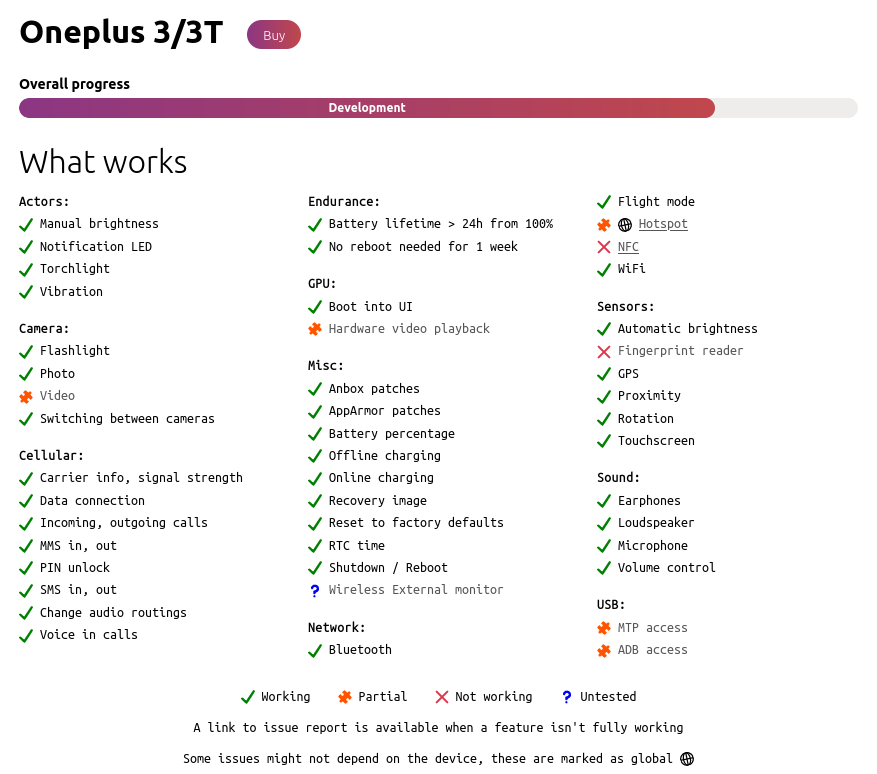
Ví dụ: NFC và nhận dạng vân tay không hoạt động trên Oneplus 3, và cả quay và phát lại video đều bị loang lổ. Đối với những gì đáng giá, tác giả này đã sử dụng Ubuntu Touch trên Oneplus 3 trong hơn một năm và điều đó thật tuyệt. Thật vậy.
Nếu thiết bị cầm tay của bạn có trong danh sách và bạn nghĩ rằng mình có thể sử dụng hệ điều hành ở trạng thái hiện tại, hãy chuyển sang bước tiếp theo.
Mua cáp USB mới
cáp USB bạn đã sử dụng để sạc thiết bị cầm tay của mình qua đêm và thỉnh thoảng chuyển các tệp phương tiện có thể không hoạt động. Trong quá trình cài đặt, trình cài đặt sẽ ghi một lượng lớn dữ liệu vào bộ nhớ trong của điện thoại và bộ nhớ này rấtnhạy.
Có thể khắc phục hầu hết các sự cố cài đặt bằng cách thay thế cáp USB với một thiết bị mới xuất xưởng, vì vậy tốt nhất bạn nên chuẩn bị sẵn một thiết bị trước khi bắt đầu.
Đảm bảo rằng điện thoại của bạn đã được cập nhật đầy đủ
Có vẻ như việc cập nhật hệ điều hành mà bạn sắp sửa, nhưng để mọi thứ diễn ra tốt đẹp, điều quan trọng là bạn đang sử dụng phiên bản Android mới nhất
Nhập menu cài đặt của bạn, nhấn vào Hệ thống, sau đó chọn cập nhật hệ thống. Nếu có bản cập nhật, hãy tải xuống và cài đặt bản cập nhật đó.
Bật Chế độ nhà phát triển trên thiết bị Android của bạn
Chế độ nhà phát triển bị ẩn theo mặc định trên thiết bị Android vì nó chứa các cài đặt có thể được sử dụng để làm hỏng hệ thống của bạn hoặc thậm chí cho phép bạn (sốc và kinh hoàng) thực hiện những bước đầu tiên để thay thế hoàn toàn hệ điều hành.
Để bật chế độ nhà phát triển, hãy làm theo các bước bên dưới. Bạn cũng có thể đọc thêm một chút từ Trang web Google để biết hướng dẫn về các phiên bản cụ thể của Android.
Bạn không phải là nhà phát triển thực tế- trừ khi bạn là nhà phát triển trước khi bắt đầu - nhưng bạn sẽ thấy rằng bây giờ có một trình đơn mới trong phần Hệ thống của Cài đặt. Nó được gọi là Tùy chọn nhà phát triểnvà là nơi có tất cả các tùy chọn hệ thống thú vị và nguy hiểm.
Tải xuống và chạy trình cài đặt
Có thể chạy trình cài đặt Ubuntu Touch từ Windows hoặc Mac, Trên Linux, nó có thể được chạy trong tích tắc hoặc dưới dạng hình ảnh ứng dụng. Nếu bạn đủ may mắn trở thành người dùng Ubuntu, có một tệp .deb.
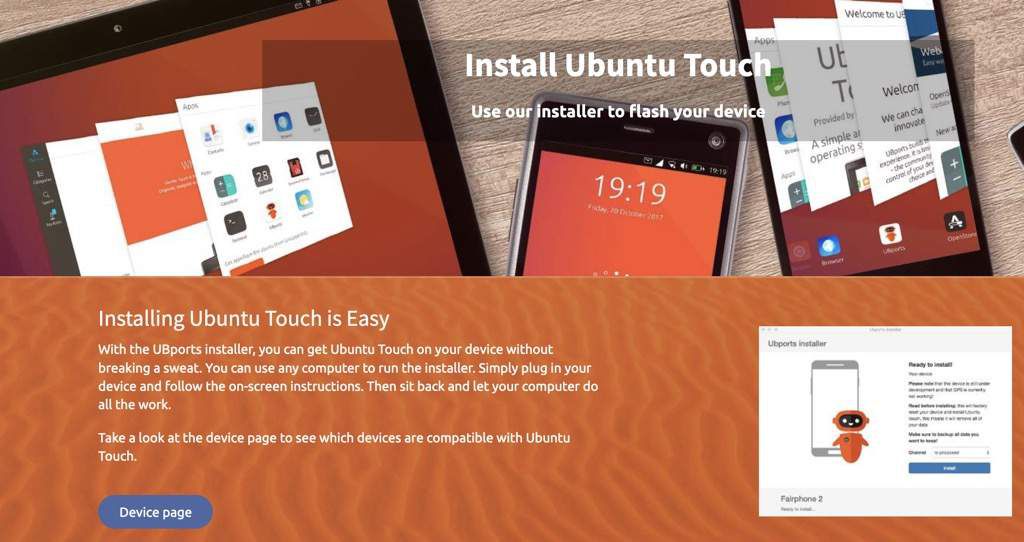
Tải xuống phiên bản cho hệ điều hành máy tính để bàn của bạn. Tùy thuộc vào phiên bản bạn đã chọn, bạn có thể cần cài đặt trình cài đặt trước khi có thể chạy. Đừng lo lắng, bạn sẽ chỉ cần chạy nó một lần và bạn luôn có thể gỡ cài đặt trình cài đặt khi bạn đã sử dụng nó để cài đặt Ubuntu Touch.
Sau khi trình cài đặt được cài đặt, hãy chọn nó ngay từ đầu menu.
Làm theo Hướng dẫn
Khi trình cài đặt đang chạy, hãy cắm thiết bị của bạn khi được yêu cầu. Kể từ đây trở đi, bạn sẽ làm theo lời nhắc trên màn hình.
Trình cài đặt UBPorts sẽtự động phát hiện thiết bị của bạn. Nếu không, hãy chọn thiết bị cầm tay của bạn từ danh sách thả xuống.
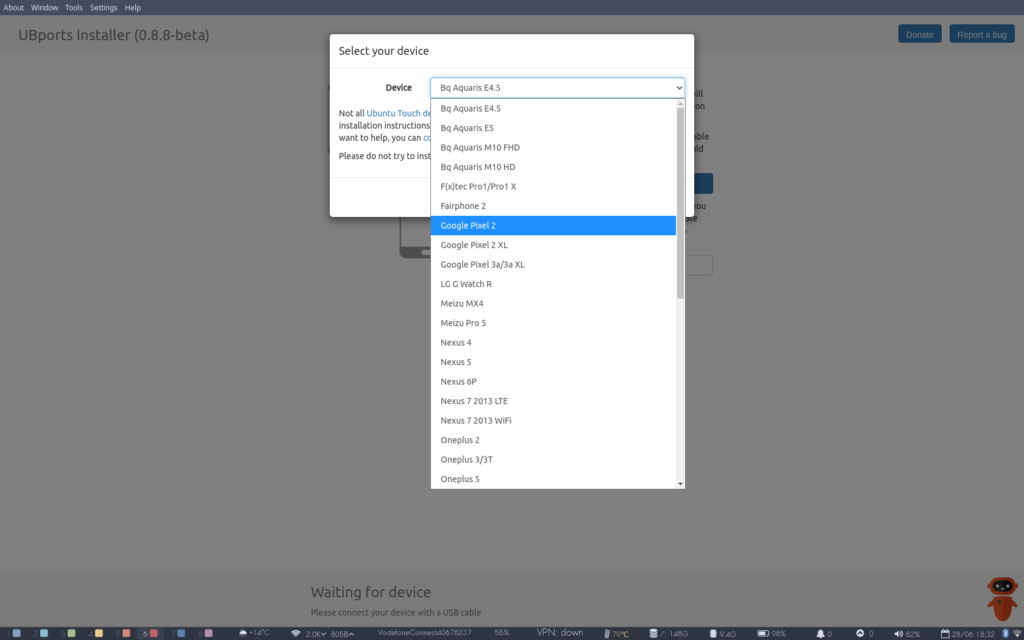
Sau đó, bạn sẽ thấy một danh sách thả xuống khác, hỏi bạn muốn cài đặt hệ điều hành nào - chỉ có một tùy chọn duy nhất và đó là Ubuntu Touch.
Nhấp vào cài đặt sẽ dẫn đến một màn hình khác với một menu thả xuống khác. Phần mềm này có các tùy chọn chính hãng và bạn sẽ được nhắc chọn kênhmà bạn muốn cài đặt. Các tùy chọn là Ổn định, Ứng cử viên phát hành (RC), Edge hoặc Nhà phát triển (phát triển).
Tùy thuộc vào vị trí chính xác trong chu kỳ phát hành Ubuntu Touch, bất kỳ thứ gì khác ngoài ổn địnhcó thể rất rấtkhông ổn định.
Chọn Ổn địnhvà quyết định xem bạn có muốn xóa dữ liệu người dùng của mình hay không. Chọn Tiếp theo.
Khởi động lại vào Bootloader và Cross Your Fingers…
Khi thiết bị đã tắt, giữ Âm lượng Lên+ Nguồn. Sau đó, nhấn Tiếp tụctrên trình cài đặt. Tổ hợp phím có thể khác nhau tùy thuộc vào thiết bị của bạn, tuy nhiên, UBPorts sẽ hiển thị cho bạn hình ảnh chính xác những gì bạn cần làm
Trình cài đặt sẽ tải xuống các tệp cần thiết, sau đó flash khôi phục và hình ảnh khởi động.
Khởi động lại để khôi phục và khởi động lại lần nữa
Nếu mọi việc suôn sẻ, bạn sẽ được nhắc khởi động lại để khôi phục mới bằng cách nhấn nguồnvà xuống.Một lần nữa, tổ hợp phím chính xác có thể khác nhau tùy thuộc vào thiết bị của bạn.
Ngay sau khi điện thoại của bạn khởi động lại ở chế độ khôi phục mới, trình cài đặt sẽ tải xuống Ubuntu Touch và gửi các tệp đến thiết bị của bạn. Quá trình này mất khoảng mười phút.
Đây là thời điểm mà quá trình cài đặt sẽ không thành công nếu cáp USB của bạn ở tình trạng kém hoàn hảo.
Sau khi hoàn tất, điện thoại của bạn sẽ khởi động lại mà không cần thêm bất kỳ đầu vào nào
Rút phích cắm và cập nhật
Tại thời điểm này, bạn có thể rút phích cắm điện thoại của mình.
Màn hình sẽ hiển thị biểu trưng UBPorts và thông báo cho bạn biết rằng nó đang cài đặt các bản cập nhật. Quá trình này mất khoảng năm phút, vì vậy hãy pha một tách trà hoặc dọn dẹp.
Điện thoại của bạn sẽ khởi động lại một lần nữa. Xin chúc mừng, bạn hiện đang chạy Ubuntu Touch. Nói với bạn bè của bạn về nó trên WhatsApp.
Ồ. Chờ đã.